Özet
İPhone'unuzdan veya diğer iOS cihazlarınızdan sesli not nasıl yedeklenir? Bu yazıda, sesli notları kolayca yedeklemenize yardımcı olacak 4 yararlı yol önerilmektedir.
Özet
İPhone'unuzdan veya diğer iOS cihazlarınızdan sesli not nasıl yedeklenir? Bu yazıda, sesli notları kolayca yedeklemenize yardımcı olacak 4 yararlı yol önerilmektedir.
Sesli notlar saniyeler içinde bir şey kaydetmenin uygun bir yoludur. Bu nedenle, not defterine yazmak veya Notes içine yazmak zorunda değilsiniz. Ve sesli notlar iPhone'unuzda fazla yer kaplamaz. Bu sesli notlar önemli bilgiler içerebileceğinden, daha fazla kullanım için iPhone veya diğer iOS cihazlarından daha iyi yedek sesli notlarınız vardır. Örneğin, iPhone'unuzda su hasar gördü ve düzgün çalışmadı, ancak sesli notlarınızı acilen dinlemeniz gerekiyor, o zaman bu sesli not yedeklemelerine bilgisayardan veya başka bir yerden kolayca erişebilirsiniz. Bu makalede, iPhone X / 8/7 / 6'dan sesli notların bilgisayara nasıl yedekleneceği açıklanmaktadır. Sesli notları, sesli postaları ve diğer iOS verilerini bilgisayara esnek bir şekilde yedeklemek için okuyabilirsiniz.

Sonsuz yedekleme ve geri yükleme işlemlerinden bıktınız mı? Şimdi Aiseesoft iOS Veri Yedekleme ve Geri Yükleme sesli notlarınızı ve diğer iOS verilerinizi bilgisayara yedeklemek için tek bir tıklama sunar ve bu yedeklemelerle daha sonra iOS cihazlarınıza geri yüklemeyi destekler. İPhone X, iPhone 8 ve daha fazlası dahil olmak üzere tüm iOS cihazları desteklenir, böylece sesli notları iPhone'dan bilgisayara sınırlamadan yedekleyebilirsiniz.
1. Adım Bilgisayarda iOS Veri Yedekleme ve Geri Yükleme'yi başlatın
Bilgisayarınızda Aiseesoft iOS Veri Yedekleme ve Geri Yükleme uygulamasını ücretsiz indirin. Başlatın ve iPhone'unuzu aydınlatma USB kablosuyla bağlayın. İlk olarak "iOS Veri Yedekleme" ye dokunun.

2. AdımSesli notlarınızı tarayın
İPhone'unuz sesli not yedekleme uygulaması tarafından otomatik olarak algılanana kadar birkaç saniye bekleyin. "Başlat" düğmesine dokunun ve "Mesajlar ve Kişiler" listesinin altında "Sesli Posta" seçeneğini seçin. İPhone'dan bilgisayara sesli notları iTunes veya diğer ekstra işlemler olmadan yedeklemeyi onaylamak için "İleri" düğmesini tıklayın.

3. AdımİPhone sesli notlarını Windows bilgisayara yedekleme
Doğrudan iPhone'dan sesli notları yedeklemeye başlamak için "Yedekle" düğmesine dokunun. Aşağıda temel yedekleme bilgilerini görüntüleyebilirsiniz. Ayrıca aşağıdaki "Daha Fazla Yedekle" seçeneğiyle daha fazla iOS dosyasını yedekleyebilirsiniz.

İTunes yaygın olarak kullanılan iOS veri yedekleme ve geri yükleme programı olduğundan, iTunes ile sesli notları bilgisayarınıza da yedekleyebilirsiniz. Yine de iTunes yedeklemeleriyle geri yüklenen iOS verileri sırasında silinmiş veya zarar görmüş verileriniz olabilir.
1. AdımİTunes ile iPhone'unuzu tespit edin
İPhone'unuzu Mac veya PC'ye bağlamak için USB kablosunu kullanın. İTunes'u başlatın ve üst menü çubuğunda iPhone simgenizi bulun. Ona dokunun ve ardından sol paneldeki "Müzik" i seçin.
2. AdımSesli notları iTunes arşivine yedekle
"Sesli notları senkronize et" kutusunun işaretli olup olmadığını kontrol edin, değilse işaretleyin. İPhone'daki sesli notları iTunes Kitaplığı'na yedeklemek için "Uygula" veya "Eşitle" düğmesine dokunun. Daha sonra indirilen iPhone sesli notlarını, saklamak istediğiniz herhangi bir hedef klasöre sürükleyebilirsiniz.

Sesli notları ayrı ayrı görüntüleyemiyor veya kaydedemiyor olsanız da sesli notları iCloud'da yedekleyebilirsiniz. Ayrıca sesli notları iCloud yedeklemelerinden geri yüklerseniz, iPhone'unuzun tüm içeriğini ve ayarlarını silmeniz gerekir. İPhone'dan sesli notları yedeklemek için iCloud'u kullanmakta ısrar ediyorsanız, yedeklenmiş sesli notları kaydedebilecek bir klasör oluşturmak için paylaşım sayfasını kullanabilirsiniz.
1. AdımSesli notlar uygulamasında Paylaş sayfasını aç
İPhone'unuzda "Sesli Notlar" uygulamasını açın. Belirli sesli notu seçin ve ardından "Paylaş" düğmesine dokunun.
2. AdımİCloud ile iPhone'dan sesli not yedekleme
Sesli not arşivlerini yedeklemek için "iCloud Drive'a Ekle" düğmesini seçin. İCoud sürücünüzün içinde yeni oluşturulan "Sesli Not" klasörünü görebilirsiniz. Ya da sesli not yedeklemelerini kaydetmek için aslında "Notlara Ekle" yi seçebilirsiniz.
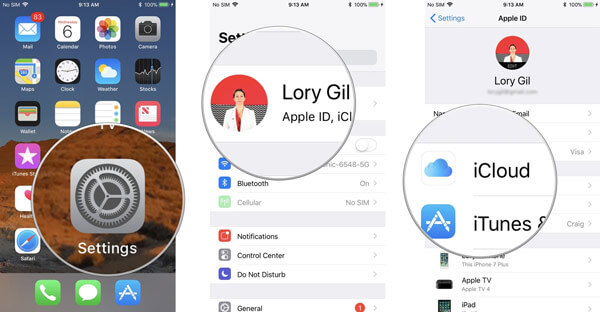
Sadece bir sesli notu veya az sayıda sesli notu yedeklemesi gereken kişiler için, kendinize e-posta göndermek hızlı bir şekilde sesli not yedekleri alabilir. Büyük miktarda iPhone sesli notuna gelince, e-posta veya SMS kullanmak diğer yedekleme yöntemlerinden daha fazla zaman alabilir.
1. Adım "Sesli Notlar" uygulamasını açın
Yedeklenecek belirli sesli notu bulmak için "Sesli Notlar" uygulamasını açın.
2. Adım E-posta veya mesajla sesli not gönder
"Paylaş" düğmesine dokunun ve ardından sesli notunuzu e-posta veya mesaj yoluyla göndermeye karar verebilirsiniz. Belirli bir hesaba sesli not göndermek için "Mesaj" veya "Posta" yı seçin. Artık sesli notların yedeklemesini doğrudan bilgisayara indirebilirsiniz.
Aslında, sesli notları AirDrop veya başka bir bulut depolama alanıyla yedekleyebilirsiniz. Veya iPhone'dan sesli notları senkronize etmeden yedeklemek için diğer yöntemleri deneyebilirsiniz. Ancak hangi yöntemi seçerseniz seçin, iOS Veri Yedekleme ve Geri Yükleme'yi kullanmak kesinlikle en kolay ve en hızlı araçtır. Mac'te sesli notları yedekle veya Windows bilgisayarını güvenle. Alanı temizlemek veya başka nedenlerle sesli notları bir gün iPhone'dan çıkarsanız bile, önceki sesli not yedeklemeleri ile seçici olarak geri yükleyebilirsiniz. Bu nedenle, kaçınılmaz durumlarda sesli notları kullanmaktan ve önemli olanları yedeklemeyi unutmayın.